如何將索尼 AVCHD 視訊批次轉換為 MP4 而不會損失品質
AVCHD(高級視頻編碼高清)是由Sony和Panasonic開發的一種記錄格式。高清數碼攝像機使用AVCHD視頻格式。 AVCHD文件擴展名為.mts和.m2ts。但是,AVCHD文件與大多數視頻編輯器和播放器不兼容。
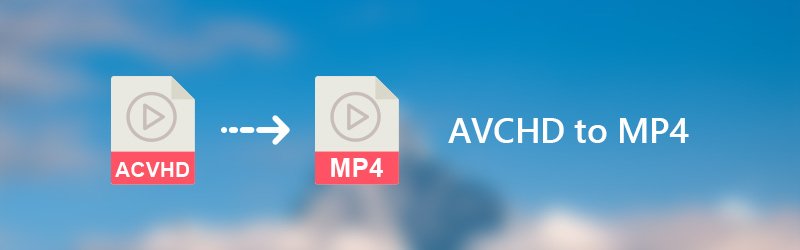
這段時間,你需要一個 AVCHD 到 MP4 轉換器 或 AVCHD 視訊播放器來解決不相容問題。對於大多數用戶來說,將影片從 AVCHD 轉換為 MP4 格式是更好的選擇。您可以隨意直接編輯 AVCHD 素材。因此,本文將向您展示在多平台上將 AVCHD 視訊轉換為 MP4 的 3 種不同方法。只需閱讀並遵循即可。
- 第 1 部分:如何在 Windows 和 Mac 上將 AVCHD 轉換為 MP4
- 第 2 部分. 如何免費在線將 AVCHD 轉換為 MP4
- 第 3 部分。有關將 AVCHD 轉換為 MP4 的常見問題解答
| 規格 | AVCHD | MP4 |
| 文件擴展名 | .mts、.m2ts | .mp4 |
| 視訊解析度和幀率 | 高達 1920 × 1080 | 高達 1440 × 1080 |
| 音頻通道/取樣頻率 | 2 頻道/48 kHz 5.1 聲道/48 kHz | 2 頻道/48 kHz。 |
| 視頻編解碼器 | H.264/MPEG-4 AVC | H.264/MPEG-4 AVC、HEVC、MPEG-2 第 2 部分、MPEG-4 ASP、H.263 等 |
| 音頻編解碼器 | AAC、MP1、MP2、MP3、AC-3、Apple 無損、ALS、SLS 等 | 杜比數碼 |
| 兼容性 | 藍光光碟、攝影機 | 幾乎任何設備和播放器 |
第 1 部分:如何在 Windows 和 Mac 上將 AVCHD 轉換為 MP4
在這裡,我們推薦兩個我們最重視的優秀工具,而且每個工具都有優點和缺點。希望您能找到一款適合您需求的產品。
解決方案 1. 使用 Vidmore Video Converter 將 AVCHD 轉換為 MP4
Vidmore視頻轉換 是您轉換和編輯AVCHD視頻的一站式解決方案。您可以將AVCHD視頻轉換為任何便攜式設備,包括iPhone,iPad,Android,Sony PlayStation等。 AVCHD到MP4轉換器軟件為所有流行的設備和小工具提供了100多個預設。
借助高質量的視頻處理和加速技術,您可以將大的AVCHD文件快速批量轉換為MP4。高質量的AVCHD到MP4轉換器還提供了內置的輕量級視頻編輯器。在免費轉換為MP4之前,您可以編輯,預覽和管理Sony AVCHD視頻。
AVCHD到MP4轉換器的主要功能
- 將AVCHD轉換為MP4以及其他200多種視頻和音頻格式,包括AVI,MKV,MOV,FLV,WMV等。
- 將AVCHD視頻轉換為100多個優化的預設,同時保持最高的視覺質量。
- 視頻轉換速度是傳統視頻轉換器的50倍。
- 內置的視頻編輯器可修剪,合併,裁剪,旋轉,添加水印和應用其他視頻效果。
- 索尼AVCHD轉換器安全,清潔且易於使用。

優點
- 支援200+視訊和音訊格式
- 尖端轉換技術
- 快速視訊處理且無品質損失
- 使用者友善且簡潔的介面
- 支援4K
- 允許您自訂自己的視頻
缺點
- 免費試用版僅支援5分鐘轉換
如何在不損失質量的情況下將AVCHD轉換為MP4
步驟 1. 新增 AVCHD 視頻
免費下載,安裝並啟動AVCHD到MP4轉換器。將AVCHD視頻文件拖放到其主界面。

步驟 2. 選擇 MP4 設定檔
展開“個人資料”列表。選擇“ MP4”作為輸出格式。您也可以選擇某些便攜式播放器來獲取MP4視頻格式。
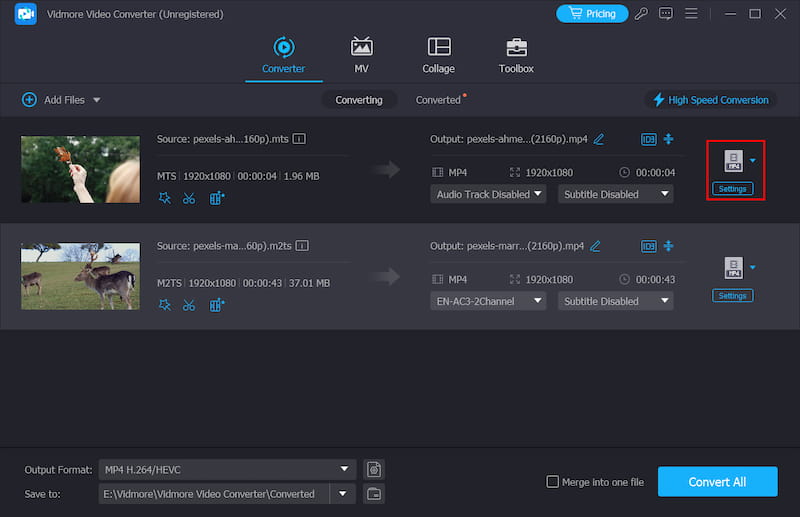
步驟 3. 應用視訊效果(可選)
單擊“編輯”以訪問視頻編輯工具,包括“旋轉”,“ 3D”,“裁剪”,“效果”,“增強”和“水印”。此外,您可以單擊“剪輯”以拆分較長的AVCHD視頻以獲取特定的剪輯。

步驟 4. 完成 AVCHD 到 MP4 的轉換
單擊“配置文件”旁邊的“設置”以獲取“配置文件設置”。您可以在此處調整視頻編碼器,分辨率,幀頻,寬高比以及其他視頻和音頻設置。最後,單擊“轉換”開始將AVCHD轉換為MP4,而不會降低質量。

解決方案 2. 使用 VLC 媒體播放器將 AVCHD 變更為 MP4
VLC Media Player是一個免費的開源多媒體播放器和轉換器。您可以在多平台上轉換AVCHD視頻。好吧,VLC可以作為您的免費應用程序,用於在Android和iPad上將AVCHD轉換為MP4。但是,初學者很難在VLC中使用高級功能和隱藏功能。順便說一下,最新的VLC更新存在問題。
優點
- 免費和開源
- 支援視訊、音訊串流下載
- 自由自訂轉換設定檔
- 允許在轉換過程中預覽輸出
- 具有流行的編解碼器
缺點
- 缺乏影片編輯能力
這裡有一個使用VLC將AVCHD轉換為MP4的詳細教學:
第1步。開啟 VLC 媒體播放器。從“媒體”下拉清單中選擇“轉換/儲存”。
第2步。按一下「新增」可新增一個或多個 AVCHD 檔案。然後點擊“轉換/儲存”繼續。
第三步。在「設定檔」清單中將輸出影片格式設定為 MP4。按一下「瀏覽」設定臨時資料夾。
第4步。按一下「開始」即可使用 VLC 將 AVCHD 轉換為 MP4。
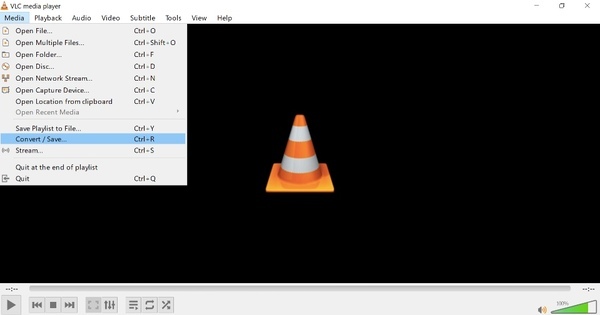
VLC 是一款免費的 AVCHD 轉換器應用程序,您可以在 Android、iPhone、Linux、Windows 和 Mac 上轉換 AVCHD 影片。您也可以使用 HandBrake 和其他開源程式將 AVCHD 轉換為 MP4。這些轉換器可以幫助您 修復無法播放影片的錯誤 相容性問題引起的。如果您的 AVCHD 影片檔案較小,您可以直接使用 Vidmore 免費線上影片轉換器。沒有檔案大小限製或不需要註冊。
第 2 部分. 如何免費在線將 AVCHD 轉換為 MP4
您還可以使用AVCHD到MP4的在線轉換器來更改視頻格式。 Vidmore免費在線視頻轉換器 支持批量轉換。您無需付費即可刪除文件大小限制。沒有彈出廣告或病毒。在某種程度上,它可能是您在線上最好的AVCHD到MP4轉換器。
第1步。請造訪 https://www.vidmore.com/free-online-video-converter/。按一下“新增要轉換的檔案”以存取其啟動器。

第2步。按一下「新增檔案」將 AVCHD 檔案新增至線上 AVCHD 到 MP4 視訊轉換器。反白顯示影片並選擇“MP4”作為輸出影片格式。

第三步。按一下“設定”以調整預定義設定。您可以在此處調整視訊品質和其他選項。然後按一下“確定”儲存變更。

第4步。點擊「轉換」並設定路徑資料夾即可免費在線上將 AVCHD 影片轉換為 MP4。過程完成後,在彈出的“轉換完成”視窗中按“確定”。

第 3 部分。有關將 AVCHD 轉換為 MP4 的常見問題解答
AVCHD 的品質比 MP4 好嗎?
是的,AVCHD 的品質比 MP4 更好,因為它的視訊解析度和幀速率比 MP4 視訊更大。然而,這需要一個強大的球員,例如 Vidmore播放器 以保持其原有的品質。
我可以在 Mac 上將 AVCHD 轉換為 MP4 嗎?
Vidmore Video Converter 允許您在 Mac 上以原始品質將 AVCHD 轉換為 MP4。無論您想將 AVCHD 轉換為其他格式還是將 MP4/AVI/M4V/MP3 轉換為 AVCHD,此轉換器都可以是您的最佳選擇。
MP4 會降低音質嗎?
MP4 影片的品質取決於編碼過程中所選的設定。如果您的 MP4 影片是從其他影片格式轉換而來,功能強大的轉換器是至關重要的因素。 Vidmore視頻轉換,配備先進技術,可以無品質損失地轉換視訊格式並保持MP4視訊的原始品質。
結論
至於轉換大型 AVCHD 視頻,Vidmore Video Converter 絕對應該是您的首選。你可以批量 將 AVCHD 轉換為 MP4 具有先進硬體加速和多核心處理器的視訊。完全可自訂的輸出視訊品質也很有用。您可以將 AVCHD 轉換為 Windows Movie Maker 等,且品質損失為零。它是完全免費的,可以下載並嘗試。


